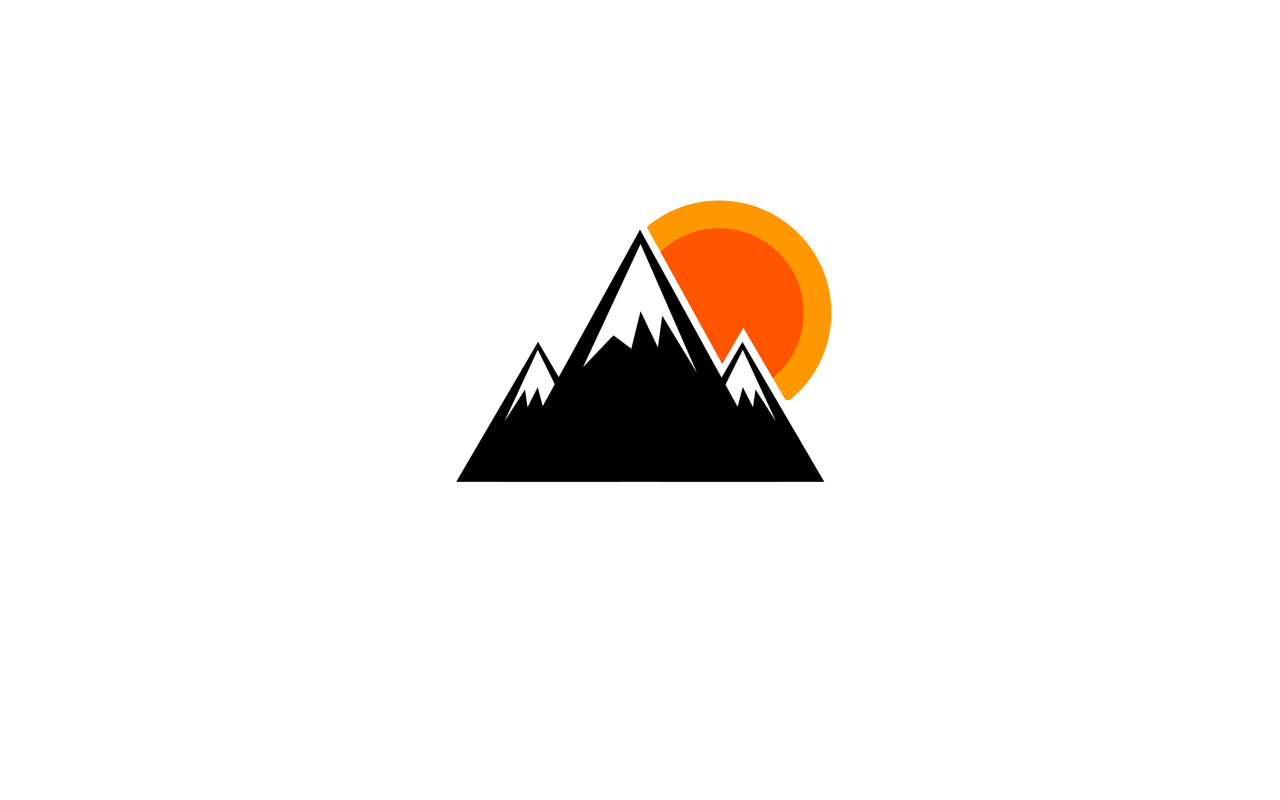先决条件
必须运行 Windows 10 版本 2004 及更高版本(内部版本 19041 及更高版本)或 Windows 11 才能使用以下命令。如果使用的是更早的版本,请参阅[手动安装页](https://learn.microsoft.com/zh-cn/windows/wsl/install-manual)。
更新 WSL
修改配置文件
装完 WSL 后,查看任务管理器时发现 vmmem 进程占用内存过高。WSL 内存默认值是电脑内存的一半,CPU 默认值是电脑处理器个数,swap 空间默认值是电脑内存的四分之一。
1
2
3
4
5
6
|
wsl -l -v
wsl --list --running
wsl --shutdown
|
.wslconfig 文件路径:
.wslconfig 文件存放于当前用户的目录,即绝对路径为 C:\Users\你的用户名.wslconfig,没有的话就新建一个。
也可以打开文件管理器后,在地址栏输入%UserProfile%跳转至用户目录,再新建或编辑.wslconfig 文件。
修改.wslconfig 配置文件(根据自己电脑配置修改)
1
2
3
4
5
6
7
8
9
10
11
12
13
14
|
[wsl2]
memory=4GB
processors=4
swap=4GB
|
以上文件改好后,在 powershell 中执行以下代码,以重启 wsl2,使得配置生效。
查看可支持版本
1
2
3
4
5
6
7
8
9
10
11
12
13
14
15
16
17
18
19
| $ wsl --list --online
以下是可安装的有效分发的列表。
使用 'wsl.exe --install <Distro>' 安装。
NAME FRIENDLY NAME
Ubuntu Ubuntu
Debian Debian GNU/Linux
kali-linux Kali Linux Rolling
Ubuntu-18.04 Ubuntu 18.04 LTS
Ubuntu-20.04 Ubuntu 20.04 LTS
Ubuntu-22.04 Ubuntu 22.04 LTS
Ubuntu-24.04 Ubuntu 24.04 LTS
OracleLinux_7_9 Oracle Linux 7.9
OracleLinux_8_7 Oracle Linux 8.7
OracleLinux_9_1 Oracle Linux 9.1
openSUSE-Leap-15.5 openSUSE Leap 15.5
SUSE-Linux-Enterprise-Server-15-SP4 SUSE Linux Enterprise Server 15 SP4
SUSE-Linux-Enterprise-15-SP5 SUSE Linux Enterprise 15 SP5
openSUSE-Tumbleweed openSUSE Tumbleweed
|
安装 WSL
管理员模式进入 Power Shell,默认安装的为 Ubuntu
1
2
3
4
5
| # 默认安装
$ wsl --install
# 指定版本
$ wsl --install -d <Distrubution Name>
|
安装过程要求输入用户名,用户名不能大写;
如果安装失败,无法解析服务器的名称或地址。可以考虑 更改 DNS 为 114.114.114.114,8.8.8.8
这里建议更改 DNS。
查看当前状态
1
2
3
| $ wsl -l -v
NAME STATE VERSION
* Ubuntu Running 2
|
更改安装位置
查看要迁移的系统名称
1
2
3
| $ wsl -l
适用于 Linux 的 Windows 子系统分发:
Ubuntu (默认)
|
创建目标目录并导出
1
2
3
4
5
| $ mkdir D:\WSL\backup
$ cd D:\WSL\backup
$ wsl --export Ubuntu ./Ubuntu.tar
正在导出,这可能需要几分钟时间。
操作成功完成
|
注销正在运行的系统
1
2
3
| $ wsl --unregister Ubuntu-20.04
正在注销。
操作成功完成。
|
导入系统
1
2
3
4
|
$ wsl --import Ubuntu-20.04 D:\WSL\Ubuntu D:\WSL\backup\Ubuntu.tar
正在导入,这可能需要几分钟时间。
操作成功完成。
|
更改默认登录用户名
管理员权限打开 powershell,关掉子系统
设置默认用户
1
2
3
| <wsl> config --default-user <username>
Ubuntu config --default-user username
|